Oleme kõik ühel või teisel hetkel iPhone'is kokku puutunud imelike probleemidega. Ja üks levinumaid probleeme, millega paljud meist on kokku puutunud, on probleem „iPhone ei tööta”.
Põhjus, miks see tundub olevat natuke keeruline asi, on see, et probleem võib olla tingitud nii riistvarakahjustustest kui ka juhuslikust tarkvara tõrkest. Lahendustest rääkides peate võib-olla proovima mitut nippi, et iOS-i seadmes heli puudumise probleem lahendada.
Olles seda teinud, oleme arutanud kõige usaldusväärsemaid näpunäiteid sellest probleemist vabanemiseks. Kontrollime neid!
Nõuanded iPhone'i heli töötamise probleemi lahendamiseks
Uurige, kas teie iPhone'i kõlar on korras
Kõigepealt testige oma iPhone'i kõlarit, et veenduda, et see on korras ja töötab korralikult. Selle avamiseks avage rakendus Seaded → Heli / helid ja haptilisus → Jaotises Helin ja märguanded lohistage helitugevuse liugurit vasakule või paremale. Kui nutitelefon heli tekitab, töötab kõlar korralikult.

Kontrollige helisignaali / hääletut lülitit
Veenduge, et lüliti Helin / Hääletu oleks õiges asendis. Võib-olla olite lubanud oma iPhone'i vaigistuslüliti ja unustasite selle keelata. Mis iganes, kontrollige seda kindlasti.
Kui vaigistuslüliti on SEES (seadme vasakus ülanurgas), näete oranži värvi. Lihtsalt libistage see tagasi.

Seejärel suurendage oma seadme helitugevust, kasutades helitugevuse suurendamise nuppu (üleval vasakul küljel).
Pärast seda avage muusikarakendus nagu Apple Music või Spotify ja esitage mis tahes lugu. Teie iPhone peaks nüüd heli edastama.
Veenduge, et häiret ei segataks
Teine asi, mida peaksite tegema, on veenduda, et režiim Mitte segada on keelatud. Võib-olla olite DND sisse lülitanud, et vältida tarbetute kõnede ja teadete kummitamist. Kuid unustasite selle hiljem välja lülitada. Igatahes keelake see kindlasti. Valige Seaded → Mitte segada → Seejärel lülitage lüliti välja.

Teise võimalusena saate selle ka juhtimiskeskusest välja lülitada. Lihtsalt pühkige alt üles (või pühkige parempoolsest ülanurgast alla viimastel iPhone'idel ja iPadidel) ja seejärel keelake DND-lüliti nagu tavaliselt.

Rakenduses pole heli kuulda
Nii mõnelgi iOS-i rakendusel ja mängul on oma kohandatud heliseaded. Igaks juhuks ei saa te kolmandate osapoolte rakenduste heli kuulda. Kontrollige nende heliseadeid uuesti ja veenduge, et need oleksid ideaalselt seadistatud.
Kui see ei aita, võivad rakendused olla lollakad. Sel juhul proovige neid värskendada (App Store → Värskendused).

Ühendage Bluetooth-seadmed lahti
Kui olete oma iPhone'iga ühendanud Bluetooth-kõrvaklapid, proovige need lahti ühendada. Teie seade võib saata ühendatud seadmesse heli.
Minge jaotisse Seaded → Bluetooth → puudutage nuppu „i“ enne Bluetooth-seadme nime → vajutage Unustage see seade ja kinnitage. Proovige nüüd muusikat mängida, kas see on probleemi lahendanud.

Ühendage kõrvaklapid oma iPhone'i

Ühendage kõrvaklapid oma iPhone'i ja esitage muusikat. Kui kuulete muusikat kõrvaklappide kaudu, võivad vead olla teie seadme kõlarites. Kõlarite sisse võis koguneda tolmu või prahti, mis ei võimaldanud neil heli anda. Sellises olukorras proovige neid pisikese esemega puhastada.
Ikka pole lahendust? Taaskäivitage oma iPhone
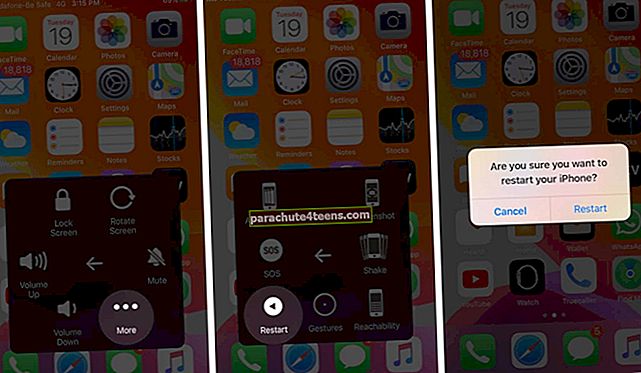 Sageli töötab jõu taaskäivitamine tõrgete väljatõmbamisel. Seega oleks parem kaaluda ka seda. Kuna seadme taaskäivitamise protsess on uusimates iOS-i seadmetes veidi erinev, vaadake abi vajadusel seda juhendit.
Sageli töötab jõu taaskäivitamine tõrgete väljatõmbamisel. Seega oleks parem kaaluda ka seda. Kuna seadme taaskäivitamise protsess on uusimates iOS-i seadmetes veidi erinev, vaadake abi vajadusel seda juhendit.
Märge: Samuti võite kaaluda mõnda muud usaldusväärset lahendust, näiteks seadme lähtestamine tehaseseadetele (Seaded → Üldine → Lähtesta → Lähtesta kõik seaded) ja Tarkvarauuendus (Seaded → Üldine → Tarkvarauuendus).


Kui miski pole õnnestunud, broneerige kohtumine Geeniuse baaris
Kui teie iPhone ei suuda endiselt heli tekitada, on aeg broneerida koht Geniuse baarile. Kõlar võib olla kahjustatud või midagi võib tõsiselt valesti minna. Sellise stsenaariumi korral on Apple'i tugi õige tee.
Pakendamine ...
Loodan, et teie iPhone on hakanud tavapäraselt heli edastama. Sellest, mida olen kogenud (paar korda oma iOS-i seadmes), saavad ülaltoodud trikid enamasti töö tehtud.
Kui nad ei vasta ootustele, on Apple'i tugi alati olemas, et teid aidata.
Võite vaadata ka järgmisi artikleid:
- Nõuanded iPhone X, Xs ja Xs Maxi sissepõlemiste vältimiseks
- Kuidas parandada näo ID mittetöötavat probleemi iPhone'is
- Kuidas luua iPhone'is kõnedele kohandatud tekstisõnumitele vastamist
- Universaalne lõikelaud ei tööta Maci ja iPhone'i vahel? Kuidas parandada
Millised nipid lahendasid teie iPhone'is probleemi? Andke neile teada allpool kommentaarides.

